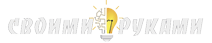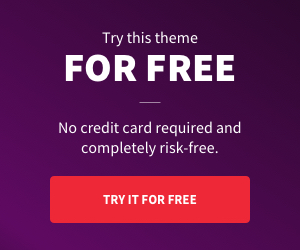И снова здравствуйте. У многих «самодельщиков» есть горы остатков разного рода материалов. Мастеришь что-нибудь из фанеры или OSB панелей – обязательно останутся обрезку. Сломался старый компьютер, но не пихать же новую начинку в старый, потертый и побитый жизнью корпус. Треснул экран ноутбука или вышел из строя телевизор или монитор – и вроде работает, но и пользоваться неудобно из-за трещины. Вот и валяется всякого такого рода хлам, выбросить жалко, а применения нет. Вот и у меня набрось кучка такого хлама, только еще стоит добавить к этому старую материнскую плату с процессором и памятью. Вот и родилась у меня идея сделать из всего этого хлама корпус для компьютера. Топовый компьютер, конечно, не получиться, но как медиа плеер или смарт приставка к телевизору – будет достаточно. Собираем по сусекам все что есть:
— Старый корпус от системного блока (если есть – хорошо, нет – обойдемся и без него).
— Обрезки фанеры толщиной от 6 мм до 10 мм.
— Обрезки оцинковки
— Материнская плата
— Процессор для материнской платы
— ОЗУ
— Жесткий диск
— Компьютерный блок питания
— Пластик прозрачный или матовый (можно достать из разбитых ЖК экранов)
— Кнопки без фиксации с подсветкой на 12 В
— Двусторонний скотч на пористой основе
— Саморезы по дереву 3 х 12, 3 х 20, 3 х 30
— Дрель, болгарка, электролобзик
— Сверла по металлу 2.8, 3.0, 3.2, 4.0, 6.0, 8.0, 16 мм
Шаг 1 Подбираем и собираем основу.
Самый постой и быстрый вариант – взять основу от старого корпуса системного блока. Например такого:
Снимаем крышки и добираемся до нужной нам детали:

Нам нужна металлическая основа, к которой крепиться материнская плата.
На некоторых системниках она легко снимается, открутив пару саморезов. На некоторых придется высверливать заклепки. У меня, например, эта основа составляла единое целое с нижней частью, так что пришлось обрезать болгаркой.
Если системника нет под рукой, не унывайте! Берем обрез фанеры и изготавливаем основу сами. Если есть хороший, достаточно большой обрезок – вырезаем прямоугольник размером 41,5 х 23 см. Затем отступаем от краев по 1,5 см и вырезаем внутри еще один прямоугольник. У нас должна получиться рамка:
Достаточно часто, бывает так, что обрезков нужного размера нет, тогда поступаем следующим образом – нарезаем полоски из фанеры толщиной от 1 до 2 см и собираем из них нашу рамку:
Так как полоски тоненькие, при сборке обязательно, перед закручивание саморезов, просверливаем сверлом 2.8 мм места вкручивания саморезов, чтобы не расколоть полоски фанеры:
Собираем рамку такого же размера. Для придания конструкции жесткости – вырезаем квадратики размером примерно 3 х 3 см, разрезаем их по диагонали на две части:
Получившиеся детали крепим по углам рамки:
В зависимости от вашей материнской платы, надо будет добавить продольных или поперечных полосок внутри рамки, для крепления материнской платы. Посмотрите по схеме:
Затем нам понадобится вторая рамка размером 41,5 х 23 см. Это будет верх нашего блока. Ее изготавливаем также, как и первую. Для соединения рамок между собой, понадобятся металлические уголки. Можно изготовить их из обрезков оцинковки. А можно их достать из разбитого ЖК экрана. Нам нужны четыре уголка длиной 11 см. Я буду вставлять материнскую плату со встроенным графическим чипом (материнская плата старая, времен, когда графический чип был на матиренке, а не в процессоре). Если вы хотите устанавливать полноценную видеокарту, уголки должны быть длиной не меньше 14 см. Ширина стороны примерно 1 см.
Просверливаем наши металлические уголки по краям для крепления к рамкам саморезами.

Нижняя рамка с подготовленными полосками для крепления материнской платы:
Теперь пришло время достать материнскую плату: 
Примеряем ее на нашу рамку. Места крепления отмечаем маркером. Теперь берем крепления для материнской
Обратите внимание такие крепления бывают с обычной резьбой и крупной (типа саморез). Так как мы будем вкручивать в фанеру, нам понадобятся крепления с крупной резьбой
Вкручиваем их в отмеченные места на рамке:
И ставим материнскую плату
Рядом с материнской платой устанавливаем блок питания:
Блок питания прикручиваем короткими саморезами с обратной стороны рамки. В корпус блока питания саморезы надо вкручивать со стороны вентилятора, отступая 3 мм от края. Таким образом вы не повредите внутренние части блока питания.
Все собранное снизу выглядит так:
Будущая задняя часть системного блока:
Берем верхнюю рамку, в ней ставим поперечные перекладины.
Для крепления жесткого диска нам понадобятся уголки, можно их вырезать от старого системного блока или изготовить из оцинковки:
Прикручиваем жесткий диск:
Крепим получившуюся конструкция на верхнюю рамку:

Верхнюю рамку совмещаем с нижней, соединяем их уголками:
При такой установке жесткий диск висит над чипсетом и перекрываем гнездо PCIex. Если вы планируете устанавливать карту в эти слоты, жесткий диск нужно будет перенести в другое место. Например, над блоком питания места достаточно. Жесткий диск можно установить, как 3.5 – дюймовый, так и размером 2.5 дюйма:
Шаг 2 Изготовление лицевой панели.
Для лицевой панели мы возьмем пластик толщиной 3 мм. Нам подойдет прозрачный или матовый. Пластик сложный для обработки материал. Резать его лучше всего ручной пилкой по металлу. Электробзик будет сильно нагревать пластик, а тот в свою очередь налипать на режущее полотно. При сверлении так же нужна предельная аккуратность. Сверлить надо на чем-нибудь ровном, чтобы пластик не треснул от давления сверла. Из такого пластика вырезаем прямоугольник размером 41,5 х 11 см.
Для украшения и в качестве кнопок включения и перезагрузки будем использовать кнопки без фиксации с подсветкой на 12 вольт.
Для двух таких кнопок делаем отверстия в правом нижнем углу лицевой панели. Так же на лицевой панели нам понадобятся несколько USB портов. Их можно взять с планки расширения USB и COM:
Откручиваем USB:
От планки откручиваем COM порт, а угол для крепления отрезаем, он будет мешать. Такую панель используем для разметки отверстий под USB на лицевой панели:
По периметру панели с отступом в 5 мм от края делаем отверстия 3.2 мм для ее прикручивания. Должно получится так:
По периметру заготовки системного блока клеим двусторонний скотч:
Так как у меня пластик прозрачный, на наклеенный скотч вначале клеим матовый светофильтр или просто листик тонкого пластика, на самый крайний случай сойдет просто лист бумаги А4:
Сверху этого, используя саморезы, крепим лицевую панель:
В подготовленные отверстия вставляем кнопки и USB порта:
Шаг 3 Остальные панели.
Левую панель изготавливаем по такой же технологии. Скотч:
Светофильтр и пластик:
С правой стороны у нас находиться процессор, там необходимо сделать выход для горячего воздуха от процессора. На одну половину правой наклеиваем светофильтр. 
На вторую ставим декоративную защитную сетку от сгоревшего блока питания:
На вторую половину крепим пластик:
В конечном итоге получаем правую панель с выхлопом для горячего воздуха:
Переходим к задней панельке. Ее мы будет изготавливать из оцинковки или любого другого подходящего, тонкого металла. Прежде всего вырезаем прямоугольник 41,5 х 11 см. Затем прикладываем и отмечаем место под заднюю панель от материнской платы. Также нужно сделать вырез под вентиляционное отверстие блока питания:
Крепим ее на корпусе:
Осталось закрыть верх и низ нашего будущего корпуса. Берем крышки от старого никому не нужного корпуса:

Для начала убираем уголки для фиксации крышки, они будут мешать. Просто загибаем из и прибиваем молотком:
Крышку с проделанными вентиляционными отверстия будем использовать как верхнюю. Так ка необходимо обеспечить приток воздуха для охлаждения процессора. Обрезаем крышку по размерам нашего корпуса:
Нижнюю крышку также вырезаем по размерам корпуса. Так же делаем там прорезь для притока воздуха к блоку питания:
Чтобы крышки можно было легко и быстро снимать, делаем отверстия в основе корпуса под болтики и вставляем в них гайки:
Снизу необходимо обеспечить приток воздуха для блока питания. Поэтому корпус нужно поставить на ножки. Примерно такие:
Крепим их на нижней крышке:
Сделанный нами системный блок можно ставить и на боковую панель, то есть устанавливать вертикально. В этом случае надо только ножки установить на боковую панель.